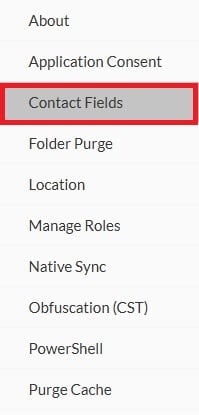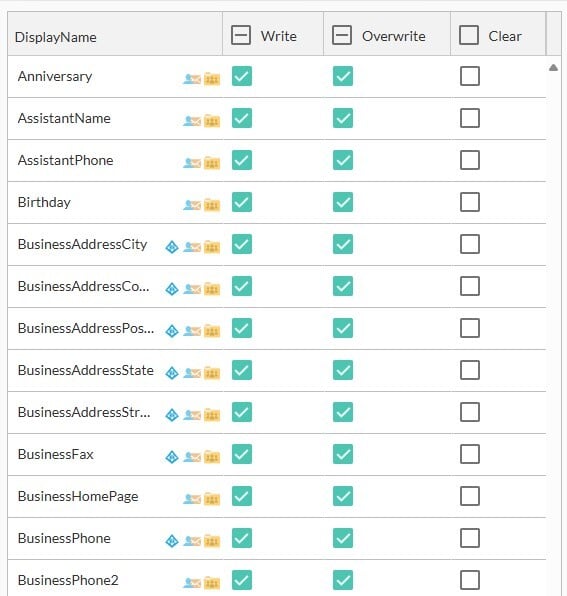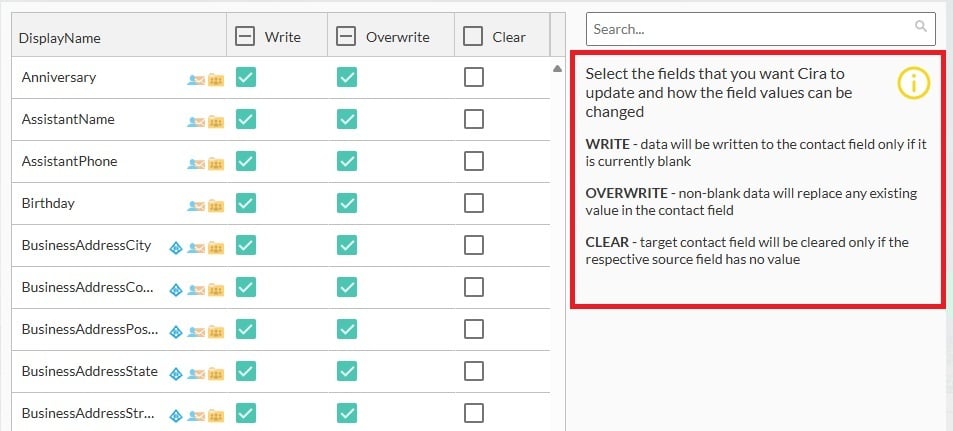Configurando cuidadosamente los ajustes de los campos de contacto y comprendiendo cuándo utilizar cada uno de ellos, puedes agilizar el proceso de gestión de los contactos y evitar problemas comunes como información obsoleta o contradictoria. Para configurar los ajustes de los campos de contacto de CiraSync, siga estos pasos: 1: Inicie su navegador web y navegue hasta el portal de CiraSync. Inicie sesión con sus credenciales para acceder al panel de control, el centro de gestión de la configuración de sincronización. 2: En el panel de control de CiraSync, busque y haga clic en el icono de su perfil y seleccione «Configuración». Esta sección le permite ajustar la configuración de su cuenta y configurar varios aspectos de integración de CiraSync.  3: Vaya a la sección «Campos de contacto» dentro del menú de configuración de CiraSync.
3: Vaya a la sección «Campos de contacto» dentro del menú de configuración de CiraSync.
- Marque las casillas junto a los campos que desea que CiraSync actualice, como Nombre, Apellidos, Correo electrónico, Número de teléfono, etc.
- Para cada campo seleccionado, elija cómo se actualizarán los valores seleccionando una de las siguientes opciones:
- ESCRIBIR: Los datos se escribirán en el campo de los contactos sólo si está actualmente en blanco. Utilice esta opción cuando desee añadir nueva información sin sobrescribir los datos existentes.
- SOBREESCRIBIR: Los datos que no estén en blanco sustituirán a cualquier valor existente en el campo de los contactos. Elija esta opción cuando quiera asegurarse de que siempre se utiliza la información más actualizada, aunque ello implique sustituir datos existentes.
- BORRAR: El campo de contacto de destino se borrará sólo si el campo de origen correspondiente no tiene ningún valor. Esta opción es útil para eliminar información obsoleta cuando el origen ya no contiene datos para ese campo.
- Persistencia de Notas: Esta opción ayuda a los usuarios a conservar sus propios valores de las Notas de contacto. Cualquier valor encontrado en la fuente de sincronización se añadirá a las Notas existentes con un delimitador especificado. Los usuarios pueden modificar los valores de Notas antes o después del delimitador, y CiraSync conservará estos cambios durante el proceso de sincronización, sustituyendo únicamente el fragmento al otro lado del delimitador especificado.
- Bandera de archivo y Nombre de correo electrónico: Estas opciones le permiten especificar el formato de los campos Archivo como y Nombre de visualización de correo electrónico para fuentes que no tienen dichos atributos por naturaleza. Tenga en cuenta que esta opción se aplicará a todas las Listas de contactos creadas a partir de la Lista global de direcciones o a los contactos que no tengan dichos campos por algún motivo (por ejemplo, Salesforce). Si un contacto viene con un indicador de archivo como especificado (de cualquier fuente de Exchange Online), esta opción NO anulará el formato de archivo como para ese contacto. Lo mismo ocurre con los campos Email DisplayName.
- Asignar Iniciales de Lista Global de Direcciones al atributo Segundo Nombre: Esta opción le permite tener el valor de las iniciales almacenado en el segundo nombre de los contactos en sus smartphones.
- Elemento de lista de autocompletar: Esta opción permite especificar el formato de los elementos de lista de autocompletar de Outlook. Sólo se aplica a las listas de contactos con la opción «Rellenar lista de autocompletar de Outlook» activada.
Nota: Es importante seleccionar la opción adecuada para cada campo para garantizar una sincronización precisa de los datos. Un problema común al que se enfrentan los usuarios es que los datos de los campos no se actualizan debido a una configuración incorrecta. Por ejemplo, si desea actualizar todos los números de teléfono pero tiene seleccionada la opción ESCRIBIR, los números de teléfono existentes no se modificarán aunque se hayan actualizado los datos de origen. En este caso, sería más apropiado utilizar la opción SOBREESCRIBIR. 6. Revise su configuración para asegurarse de que se ajusta a sus objetivos de sincronización de datos. Vuelva a comprobar que ha seleccionado las opciones correctas para cada campo en función de sus necesidades específicas. 7. Inicie un proceso de sincronización para aplicar la nueva configuración de los campos de los contactos. Supervise el proceso de sincronización para asegurarse de que se completa correctamente y comprueba que los campos se actualizan según lo previsto. Si observa alguna discrepancia, revise y ajuste la configuración de los campos según sea necesario.